ioBroker SNMP-Adapter
In diesem Artikel zeige ich den Einsatz des ioBroker SNMP-Adapters (Simple Network Management Protocol).
Mit dem SNMP-Adapter kann der Status von verschiedenen Netzwerk-Geräten wie z.B. Druckern, NAS-Speichersystemen oder Switches ausgelesen, verändert und überwacht werden. In meinem Beispiel möchte ich mein Synology NAS überwachen und den Zustand des NAS in meine VIS-Oberfläche integrieren. Im ersten Schritt müssen wir dazu in den Einstellungen des NAS das SNMP-Services aktivieren. In den SNMP-Einstellungen muss SNMPv1, SNMPv2 aktiviert werden und ein Community-Name vergeben werden.
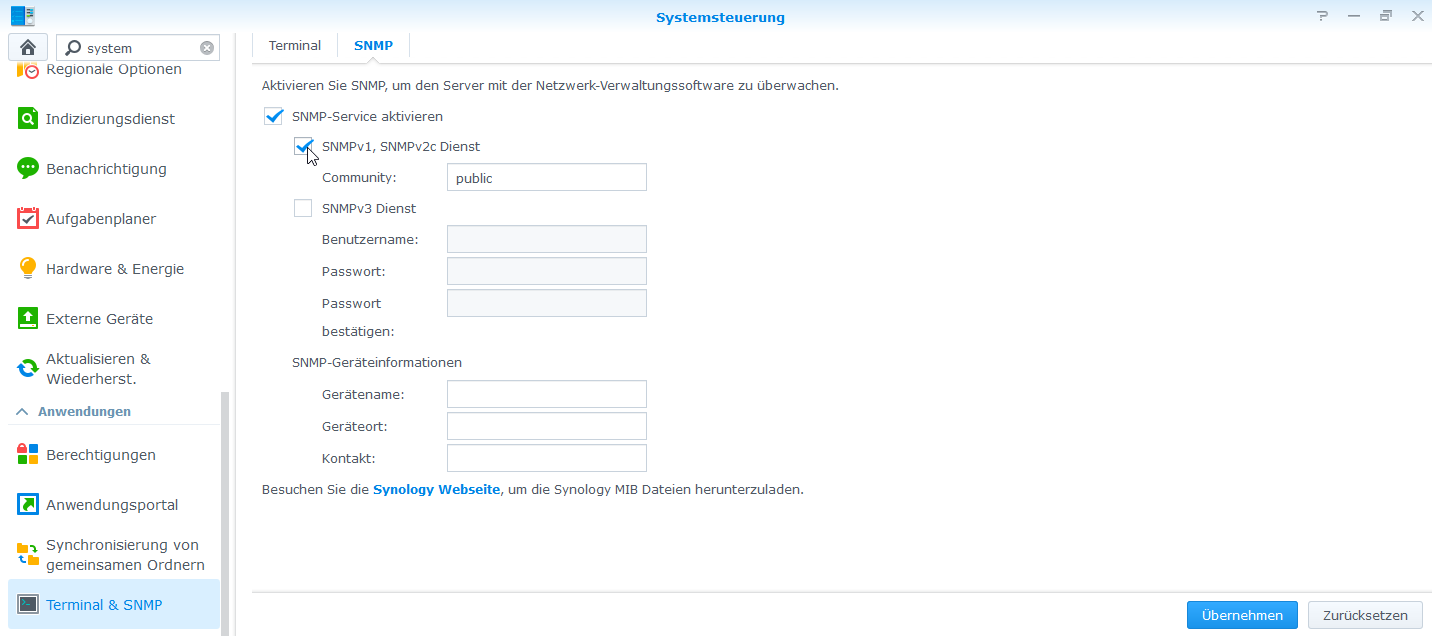
Damit sollten jetzt die SNMP-Informationen zur Verfügung stehen. Auf der Synology Webseite ist unter folgendem Link
https://global.download.synology.com/download/Document/MIBGuide/Synology_DiskStation_MIB_Guide.pdf die gesamte Liste der verfügbaren OIDs einsehbar.
Für das Beispiel möchte ich folgende Informationen des NAS Anzeigen
- NAS Temperatur
- NAS Status
- DISK Temperatur
- DISK Status
Aus dem PDF des Herstellers habe ich herausgelesen, dass die NAS Informationen in der OID „.1.3.6.1.4.1.6574.1“ zu finden sind. Die Disk Informationen werden in der OID „.1.3.6.1.4.1.6574.2“ ausgegeben.
Jetzt können wir die entsprechenden Werte für Temperatur und Status aus den Tabellen auslesen oder direkt mit dem MIB Browser einsehen. Der MIB Browser kann unter folgender Webseite kostenlos heruntergeladen werden (free Personal-Edition).
http://www.ireasoning.com/mibbrowser.shtml
Nach der Installation und dem Start geben wir oben links die IP-Adresse des NAS ein. Zudem geben wir die OID „.1.3.6.1.4.1.6574.1“ für die System-Informationen ein.Als Operation wählen wir hier „Get“ und klicken auf „Go“. Wir erhalten jetzt einen Eintrag in der Liste, welchen wir über den Klick auf „Walk“ komplett durchlaufen und damit erweitern können.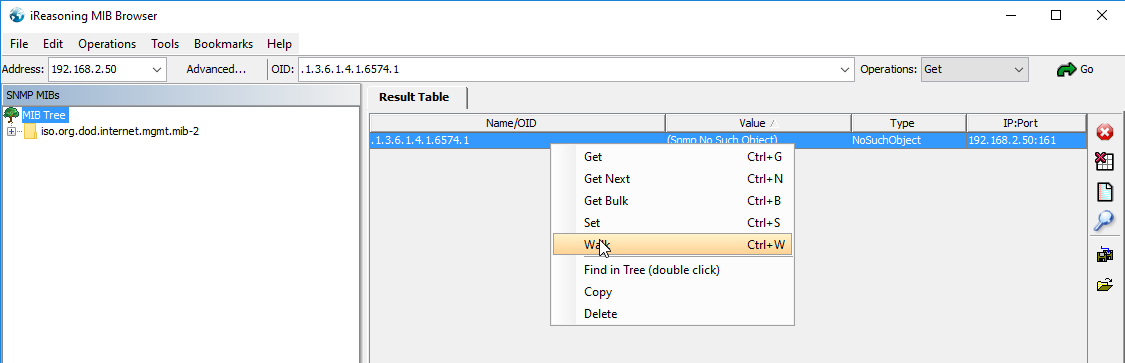
In der Liste sehen wir jetzt schon die gewünschten Einträge, welche wir uns direkt in die Zwischenablage kopieren können (Eintrag markieren und oben in der OID-Leiste kopieren).
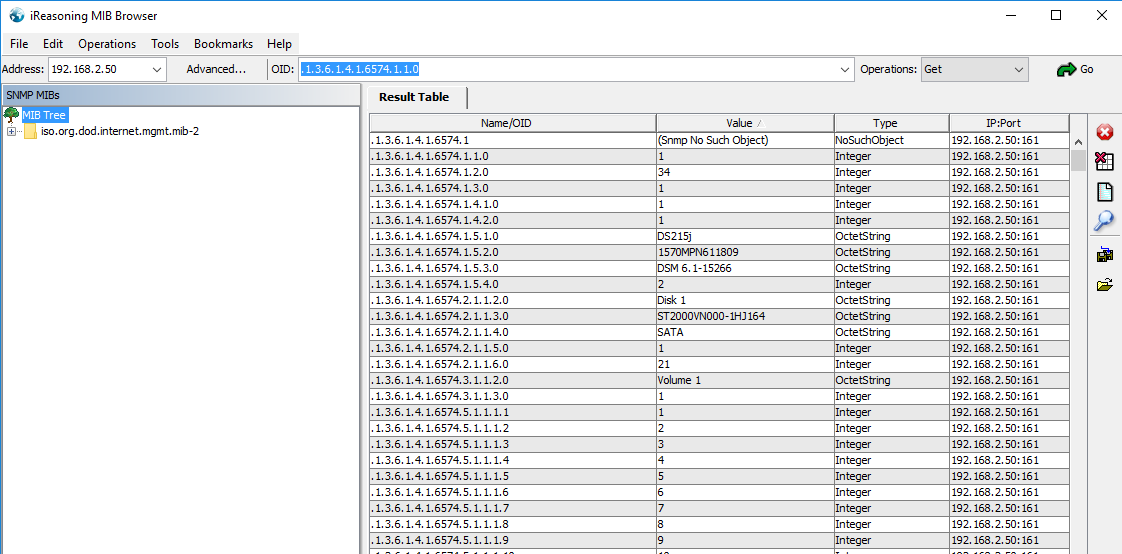
Im nächsten Schritt installieren wir den SNMP-Adapter, in dem wir auf die Adapter Übersicht gehen und dort im Filter nach „snmp“ suchen. Über Instanz hinzufügen installieren wir eine Instanz des Adapters.

Nach der Installation wird die Adapter Konfiguration geöffnet. In dieser Konfiguration können wir nun die einzelnen Einträge über das Plus hinzufügen. Für jeden Eintrag vergeben wir im ersten Schritt den Namen sowie die IP-Adresse, von dem wir die OID beziehen wollen. Als nächstes kopieren wir die gewünschten OID Adresse in das Feld. Wichtig ist hier, dass der führende Punkte stehen bleibt. In das Feld Community geben wir den im NAS eingestellten Namen ein „public“. Nach dem wir alle OID Adressen hinzugefügt haben, können wir die Adapter-Konfiguration mit Speichern und Schließen verlassen.
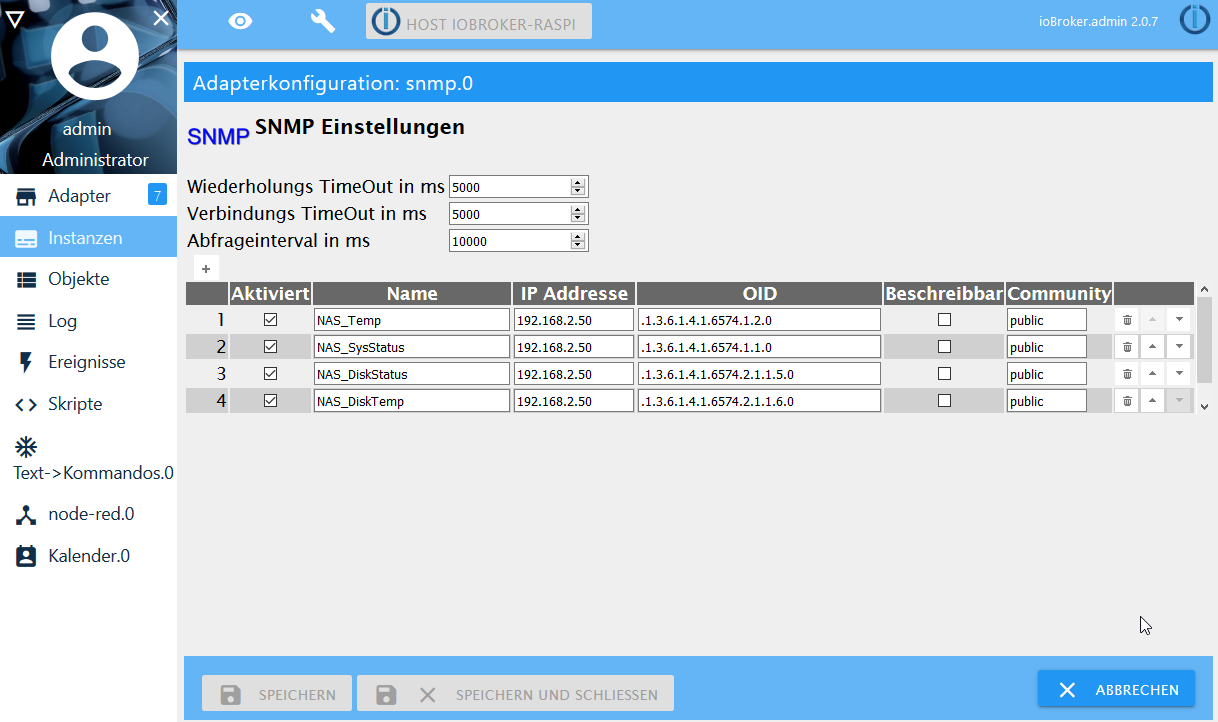
Nach wenigen Sekunden sollten wir jetzt in den Objekten unterhalb des Ordners „snmp.0“ die IP-Adresse des NAS sowie darunter die einzelnen Informationen sehen.
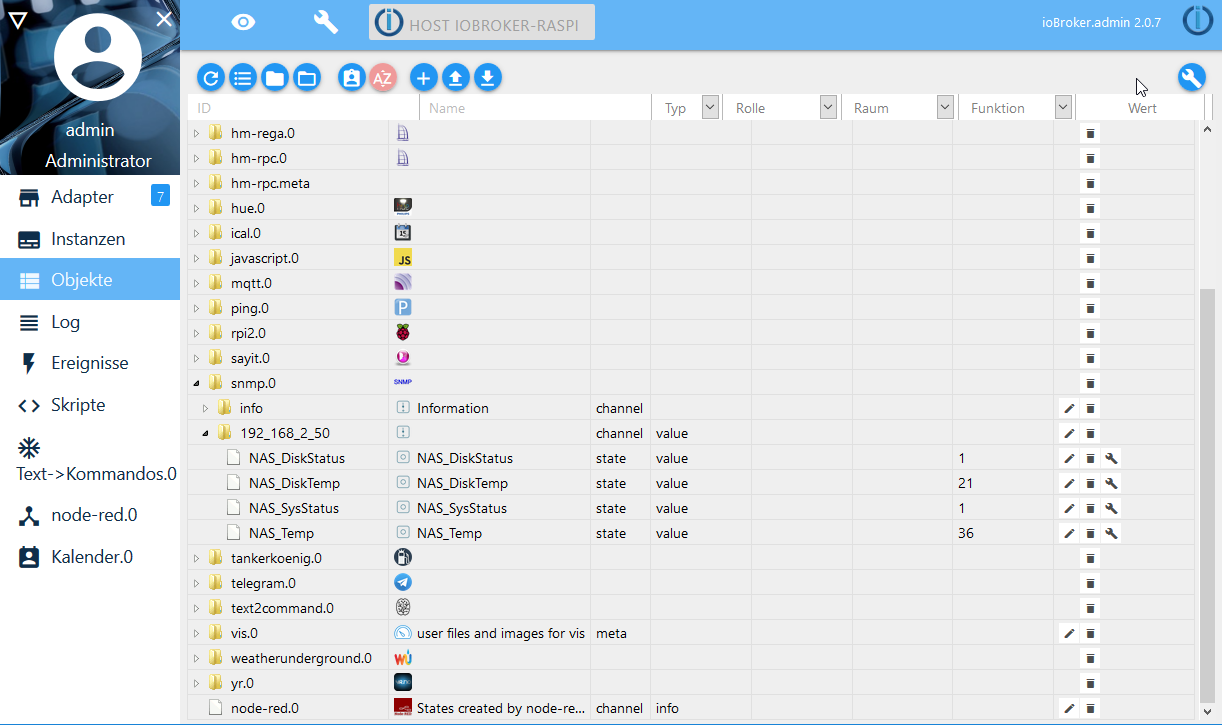
Die einzelnen Datenpunkte können jetzt via Script überwacht werden um so z.B. eine Benachrichtigung ab einer bestimmten Temperatur zu generieren. Mit dieser Vorgehensweise können auch andere Informationen wie z.B. der Tonerstatus von Druckern ausgelesen und angezeigt werden.
Ich hoffe ich konnte mit diesem kleinen Artikel wieder einmal die genialen Funktionalitäten der ioBroker Adapter darstellen.
Fragen zum Artikel wie immer über die Kommentare oder via E-Mail 🙂


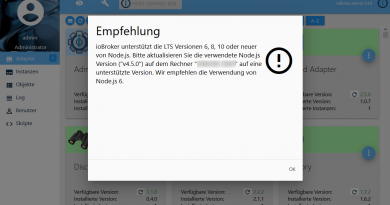


Pingback: ioBroker Synology Adapter – smarthome-tricks.de
Vielen Dank für die gute Erklärung.
Hallo schafft man es auch diesen Adapter unter Windows zu installieren ?
laut der Beschreibung benötigt der Adapter net-snmp
lg
Sorry, ich nutze ioBroker derzeit nur unter Linux. Im Zweifel mit auf github im Adapter eine Frage hinterlassen.
Frage: ich nutze den SNMP Adapter für mein NAS. Wenn ich die Werte alle in einer Instanz eingebe findet er einige, der Rest wird im Log mit einem Fehler quittiert (RequestFailedError: NoSuchName: 1.3.6.1.4.1.44738.2.8.1.1.2.0). Wenn ich den gleichen Wert in einer eigenen Instanz setze, liest er die Werte korrekt.
Gibt es eine Begrenzung für die Anzahl an IDs pro Instanz?
Ich habe auch fest gestellt, dass die Reihenfolge in den RAW (Nur Experten) Register eine andere ist. Allerdings macht eine Änderung hier keinen Unterschied.
Bitte Hilfe! Ich möchte doch einfach nur statt 10 SNMP Instanzen 1 für das NAS mit allen Werten.
Moin Uwe,
mir sagt das so leider nichts. Ich würde mal auf GitHub dazu ein Issue erstellen, bitte dann auch mit Log usw.
LG Matthias
Hallo,
Ich habe das eben relativ problemlos mit den 4 Objekten aus dem Beispiel zum Laufen bekommen, alle wurde plausibel ausgelesen.
Jetzt habe ich zum Test meine NAS runtergefahren.
Heißt also dass der Adapter keine Antwort mehr bekommt.
Leider steht der Status jetzt festgenagelt weiterhin auf „1“.
Kann man das irgendwie verbessern?
Hallo Jan,
nein, ich meine das ist so nicht möglich, da das NAS über das SNMP-Protokoll den Shutdown nicht bekannt gibt. Somit bleiben die Werte so wie sie waren. Alternativ könnte man hier evtl. mit einem weiteren Adapter den Online-Status abfragen und dann darauf reagieren.
LG Matthias